Viewsonic VNB131 User Manual [it]
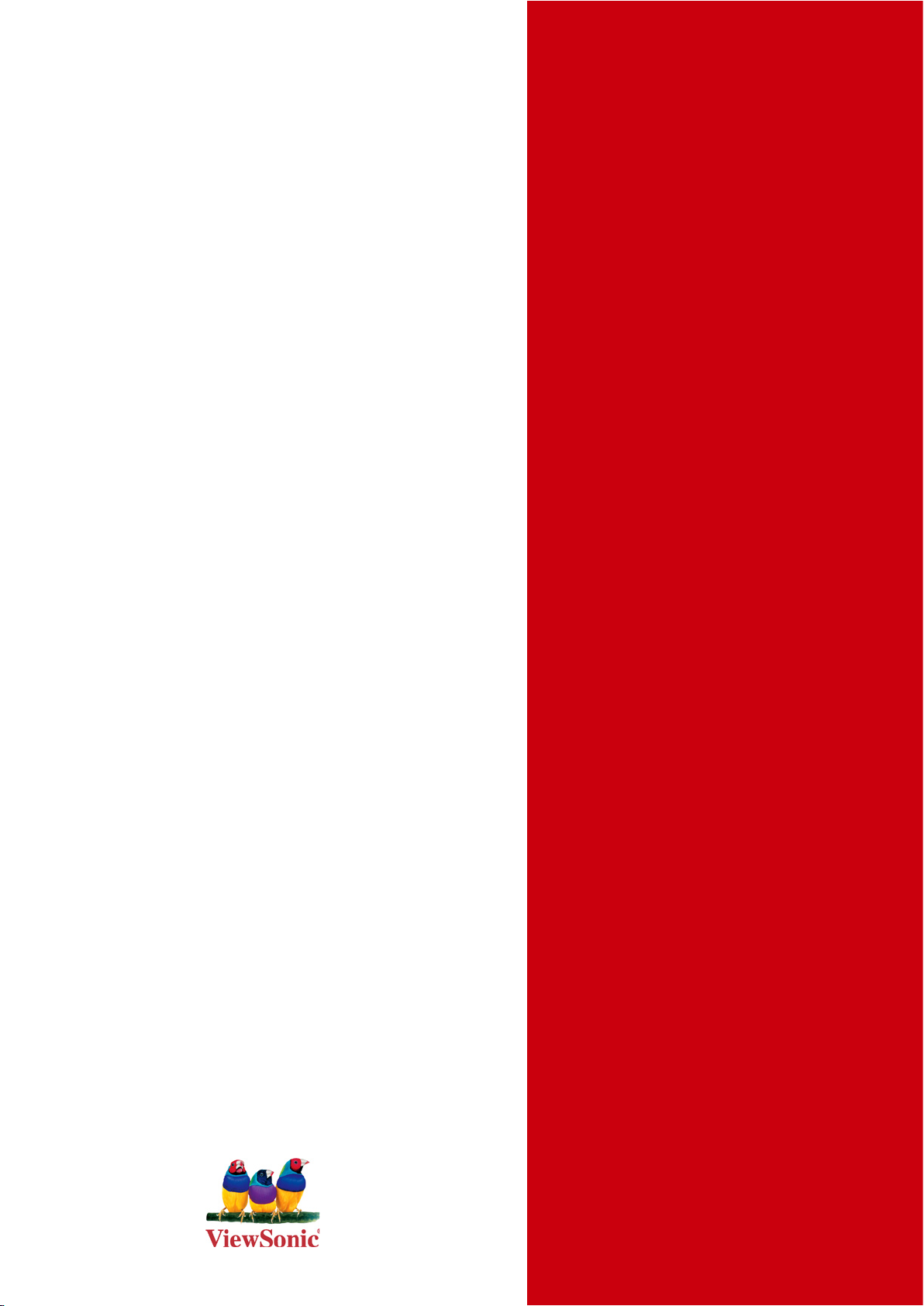
ViewSonic
®
ViewBook Pro
- User Guide
- Guide de l’utilisateur
- Bedienungsanleitung
- Guía del usuario
- Pyководствопользователя
- Οδηγόςχρηστών
- 사용자 안내서
- 使用手冊(繁中)
Model No. : VS13060
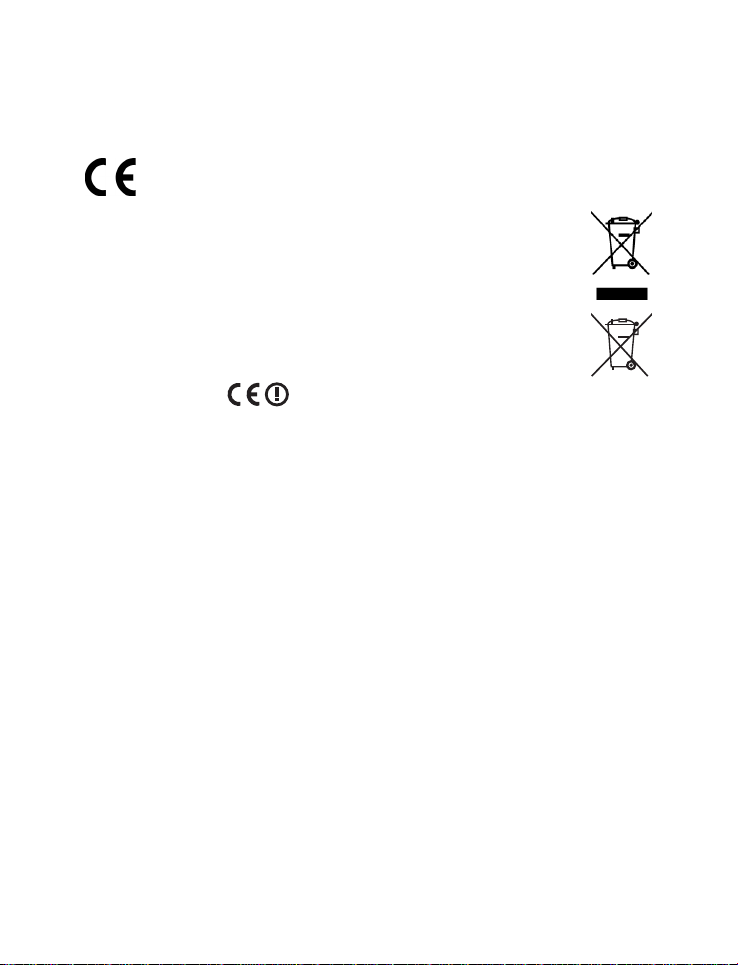
電磁相容資訊
CE 歐洲國家聲明
本裝置符合 ( 電磁相容指令) EMC Directive 2004/108/EC 及 ( 低電壓指
令) Low Voltage Directive 2006/95/EC.
以下資訊僅適用於歐盟(EU)成員國:
右側所示的符號符合《廢電子電機產品(WEEE) 指令2002/96/EC》之規
定。
凡標有此符號的產品不得作 城市廢品加以處理,而必須按照當地有關法
律利用貴國或貴地區的廢品回收及收集系統而加以處理。
如果本設備使用電池、充電電池或鈕扣電池,則會標示化學符號Hg、
Cd或Pb,代表電池的重金屬含量為0.0005%以上的汞、0.002%以上的
鎘或0.004%以上的鉛。
R&TTE符合性聲明
本無線模組裝置符合歐盟R&TTE指令規定的主要要求(1999/5/EC)。本設備符合
下列符合性標準:
ETSI EN 300 328
EN 301 489-01
EN 301 489-17
經通知之國家:德國、英國、荷蘭、比利時、瑞典、丹麥、芬蘭、法國、義大
利、西班牙、奧地利、愛爾蘭、葡萄牙、希臘、盧森堡、愛沙尼亞、拉脫維亞、
捷克共和國、斯洛伐克、斯洛維尼亞、匈牙利、波蘭與馬爾他。
NCC
經型式認證合格之低功率射頻電機,非經許可,公司,商號或使用者均不得擅自
變更頻率、加大功率或變更原設計之特性及功能。
低功率射頻電機之使用不得影響飛航安全及干擾合法通信;經發現有干擾現象
時,應立即停用,並改善至無干擾時方得繼續使用。
前項合法通信,指依電信法規定作業之無線電通信。 低功率射頻電機須忍受合法
通信或工業、科學及醫療用電波輻射性電機設備之干擾。
ViewSonic VNB131 i
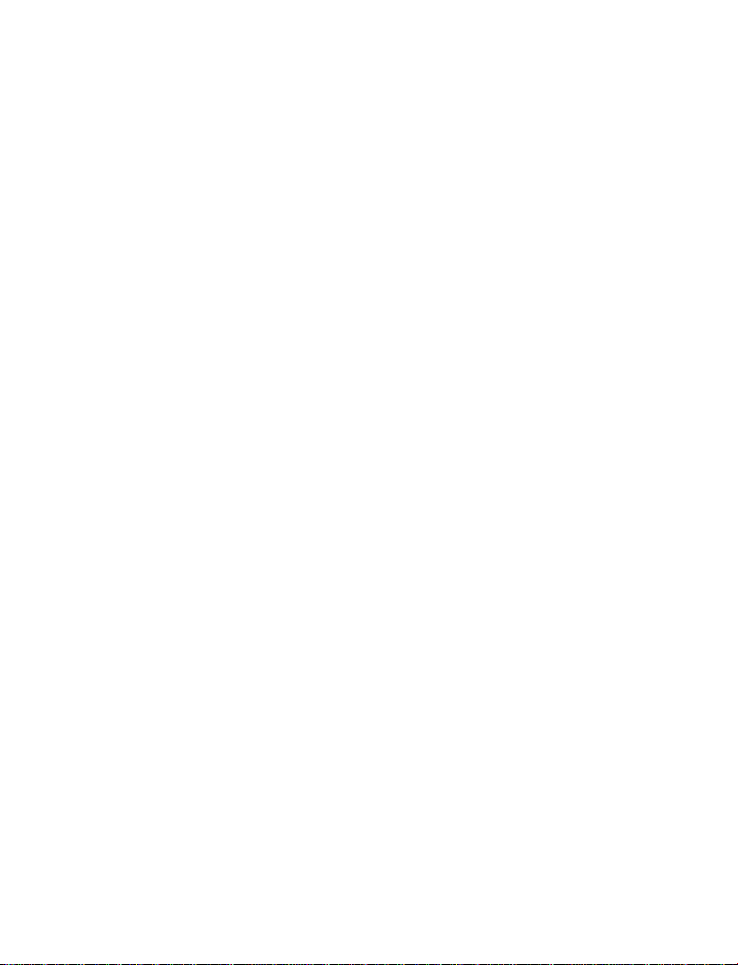
使用注意事項
請仔細閱讀使用注意事項。請遵照產品說明書的警告標誌和提示說明進行操作。
清潔電腦前請先關機,並移開電源適配器及內部電池。請勿使用任何化學清
1.
潔劑擦拭液晶顯示幕。
連接電源適配器使用時,應遵照各機器額定輸入電壓電流標示,使用相符的
2.
電源適配器,請勿使用非本產品配備的任何電源適配器。
開機前,請檢查各項週邊設備是否都已經連接妥當。
3.
在安裝或是移除不支援熱插拔的外設時,請先關閉電源。
4.
不可丟擲電腦及相關組件,應將電腦放置在穩定的桌面及小孩拿不到的地
5.
方。
請勿試圖拆開機器,非專業人員自行拆開機器可能造成機器故障,並喪失保
6.
修權益。
電池更換不當會有爆炸的危險,請使用廠家配套的同類型電池來更換。
7.
電池內部有少許有害物質,請勿任意丟棄,請將損壞或廢置的電池,依照廢
8.
棄物管理辦法回收處理。
請勿將電腦放置在陽光直接照射的地方,以避免電子零件提早老化。
9.
避免在灰塵飛揚或是環境髒亂的場所使用電腦(灰塵容易引起系統故障)。
10.
避免將電腦放置在磁性物質附近(譬如音箱及電視等);軟碟請勿放置在電
11.
腦前面及上方,以避免電磁效應造成軟碟資料流失。
請勿將電腦放置在過冷(5℃以下)或過熱(35℃以上)的環境中,否則可能
12.
導致無法正常開機運行。
建議使用電腦時環境溫度勿超過攝氏35度。
13.
當電腦正常運行或充電時,會將系統正常散發的熱量散逸到表面,電源適配
14.
器在正常使用時仍可能發出高熱,因此請勿將電腦及電源適配器長時間放置
在膝上或是身體的任一部位,以避免高溫可能造成的身體不適。
請勿將任何物品塞入電腦機件內,以避免引起機件短路或是電路損毀。請勿
15.
潑灑任何液體到本產品上。
請勿在硬碟尚在運行時移動電腦,需要帶著電腦在家或是辦公室走動的時
16.
候,電腦必須是在待機或是休眠的狀態。
硬碟最脆弱的時候是在開機及關機的時候。建議關機後等待約三十秒再移動
17.
電腦。
請注意攜帶電腦所使用的背包必須具備防碰撞的緩衝襯墊,放置電腦時請勿
18.
放置過多物件,避免壓壞電腦液晶顯示幕。
定期備份硬碟內的重要資料,可降低因硬碟損壞所造成的不便與傷害。
19.
定期更新主機的固件及驅動程式,以保持您的電腦獲得最佳的相容性與穩定
20.
性。
ViewSonic VNB131 ii
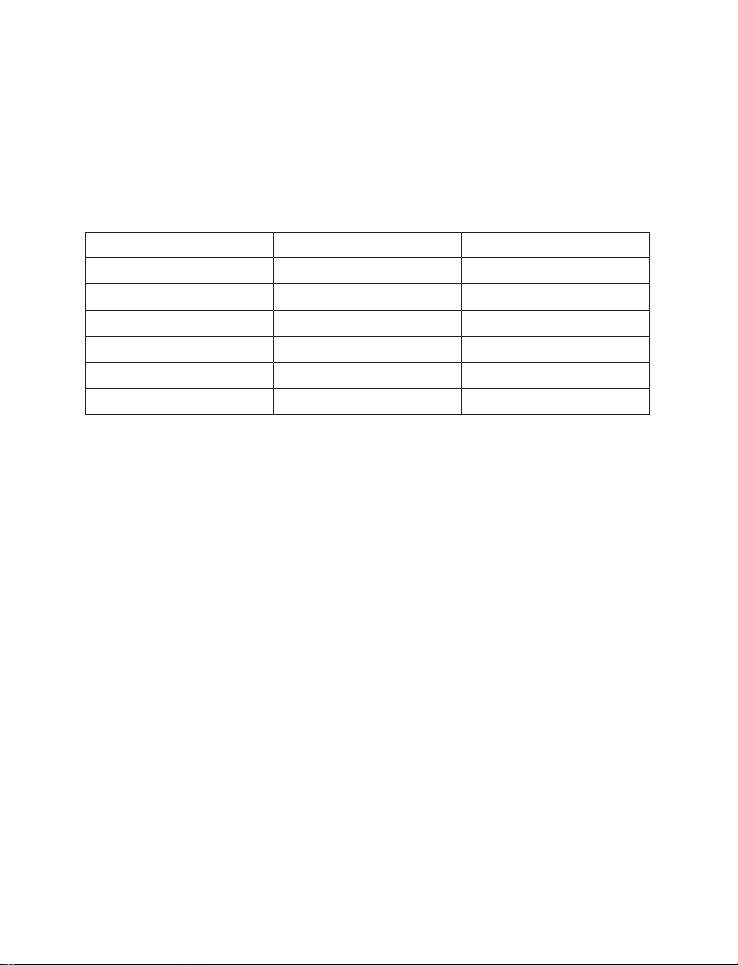
RoHS 符合性聲明
本產品係根據歐盟議會與理事會 (European Parliament and the Council ) 之
Directive 2002/95/EC 的規定設計與製造而成,限制在電氣與電子設備上使用某
些危害物質 (RoHS 危害物質禁用指令),並通過歐盟技術協調委員會 (Technical
Adaptation Committee,TAC) 對於一些物質最大濃度的規範,如下所示:
物質
鉛 (Pb) 0,1% < 0,1%
汞 (Hg) 0,1% < 0,1%
鎘 (Cd) 0,01% < 0,01%
六價鉻 (Cr6+) 0,1% < 0,1%
多溴聯苯 (PBB) 0,1% < 0,1%
多溴聯苯 (PBDE) 0,1% < 0,1%
最大允許濃度
實際濃度
上述某些產品元件在 RoHS 排除條款下得以免除,範圍如下:
排除元件範例:
1. 每支省能源精緻型螢光燈( 即省電燈泡) 中不超過 5 mg 的汞,以及未在
RoHS 排除條款中特別提到之其他燈泡/ 燈管內的汞。
2. 陰極射線管 ( 即映像管)、電子元件、日光燈管和電子陶瓷零件( 如壓電裝
置等) 中的鉛。
3. 高溫型焊料中的鉛 ( 即鉛含量( 重量) 達 85% 以上的鉛合金)。
4. 鋼鐵中鉛含量達 0.35%、鋁中鉛含量達 0.4%,以及銅合金中鉛含量達 4%
等作為分配元素的鉛 ( 此處的含量指重量)。
ViewSonic VNB131 iii
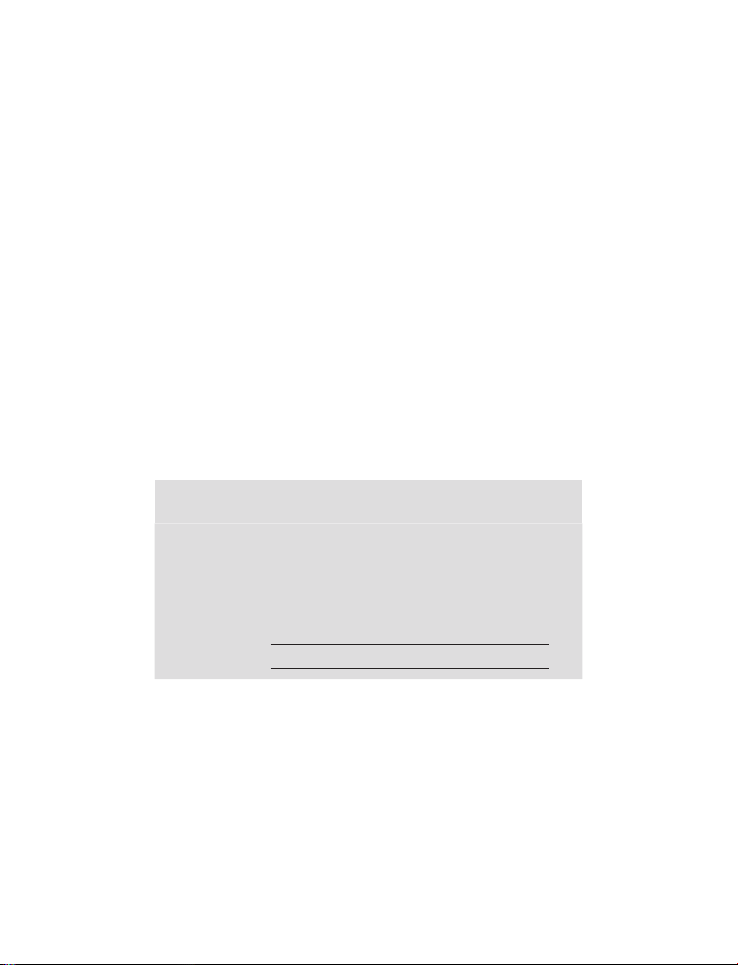
版權聲明
版權所有 © ViewSonic® Corporation, 2010。保留所有權利。
Microsoft® 、Windows®、 Windows® NT 和 Windows® 標誌是Microsoft®
Corporation 在美國與其他國家的註冊商標。
ViewSonic®、三隻鳥標誌、OnView®、ViewMatch™與ViewMeter®是ViewSonic®
Corporation的註冊商標。.
Intel®、Pentium® 和 Atom™ 是 Intel® Corporation 的註冊商標。
免責聲明:ViewSonic 公司不對本文檔中的技術、編輯錯誤或遺漏負責;亦不對
因提供本資料,或因本產品之性能或使用所造成意外或衍生的損壞負責。
為了持續產品改良的利益,ViewSonic 公司保留在沒有通知的情況下變更此產品
規格的權利。本文件中資訊如有修改,恕不另行通知。
未經ViewSonic Corporation 事先書面同意,任何人均不得為任何目的,以任何方
式複製、翻版或傳送此文件。
產品註冊
為滿足您將來之需並讓您在第一時間內收到任何額外的產品資訊,請在以下網際
網路位址註冊您的產品:www.viewsonic.com。您也可以使用ViewSonic® 精靈光
碟列印註冊表,填寫後請將其郵寄或傳真至ViewSonic®。
使用者紀錄
產品名稱:
機型:
文件編號:
序號:
購買日期:
產品壽命終止時的丟棄處理
ViewSonic® 關心環保的問題。在產品壽命終止時,請以適當的方法處理。您所在
地區的垃圾處理公司可提供您關於適當處理的資訊。
關於資源回收的事宜,請參考以下網址:
美國:www.viewsonic.com/company/green/recycle-program/
1.
歐洲:www.viewsoniceurope.com/uk/support/recycling-information/
2.
台灣:recycle.epa.gov.tw
3.
ViewSonic VNB131 iv
VNB131
ViewSonic NoteBook
VS13060
VNB131-1_UG_TCH Rev. 1C 03-10-10
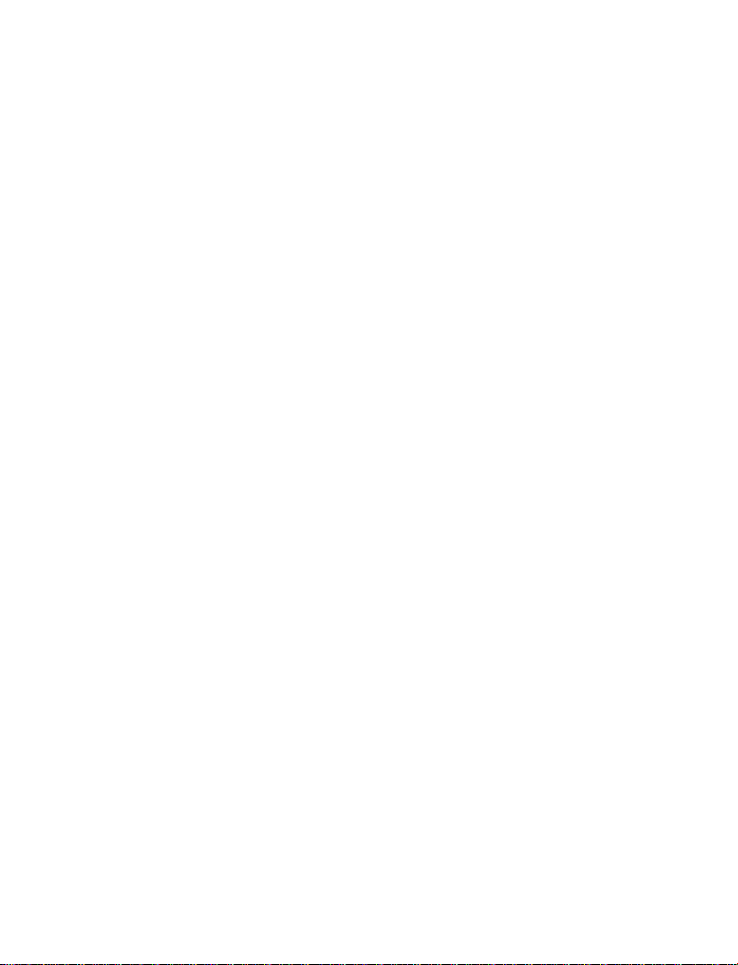
目錄
第 1 章 簡介 ............................................................................................. 1
1.1 包裝檢查表 .........................................................................................................1
1.2 規格 ...................................................................................................................2
1.3 認識零件 ............................................................................................................3
上視圖 ............................................................................................................3
底視圖 ............................................................................................................5
左視圖 ............................................................................................................7
左視圖 ............................................................................................................7
1.4 筆記型電腦使用方法 ............................................................................................8
電池使用方法...................................................................................................8
安裝電池 .........................................................................................................8
卸下電池 .........................................................................................................9
連接 AC 變壓器 ................................................................................................9
啟動 ..............................................................................................................10
關機 ..............................................................................................................10
指示燈 ..........................................................................................................11
觸控板 ..........................................................................................................12
觸控板基本說明 .............................................................................................12
多指觸控板 ....................................................................................................13
使用鍵盤 .......................................................................................................15
鎖定按鍵與嵌入的數字鍵台 .............................................................................15
Windows 鍵 ...................................................................................................16
快速鍵 ..........................................................................................................16
第 2 章 BIOS Setup 公用程式 .................................................................17
2.1 使用 BIOS Setup 的時機 ....................................................................................17
2.2 如何執行 BIOS Setup .........................................................................................17
2.3 控制鍵 ..............................................................................................................17
2.4 開機裝置順序 ....................................................................................................18
2.5 BIOS 功能表 .....................................................................................................18
2.5.1 BIOS 功能表 .........................................................................................18
2.5.2 進階設定 ...............................................................................................19
2.5.3 安全性設定 ...........................................................................................19
2.5.4 開機設定 ...............................................................................................20
2.5.5 結束設定 ...............................................................................................21
第 3 章 系統還原 ....................................................................................22
如何還原之前在 Windows 中備份的系統 ...................................................................22
在 DOS 模式下還原備份系統 ....................................................................................25
在 DOS 模式下救回資料 ..........................................................................................28
故障排除 ................................................................................................31
ViewSonic VNB131
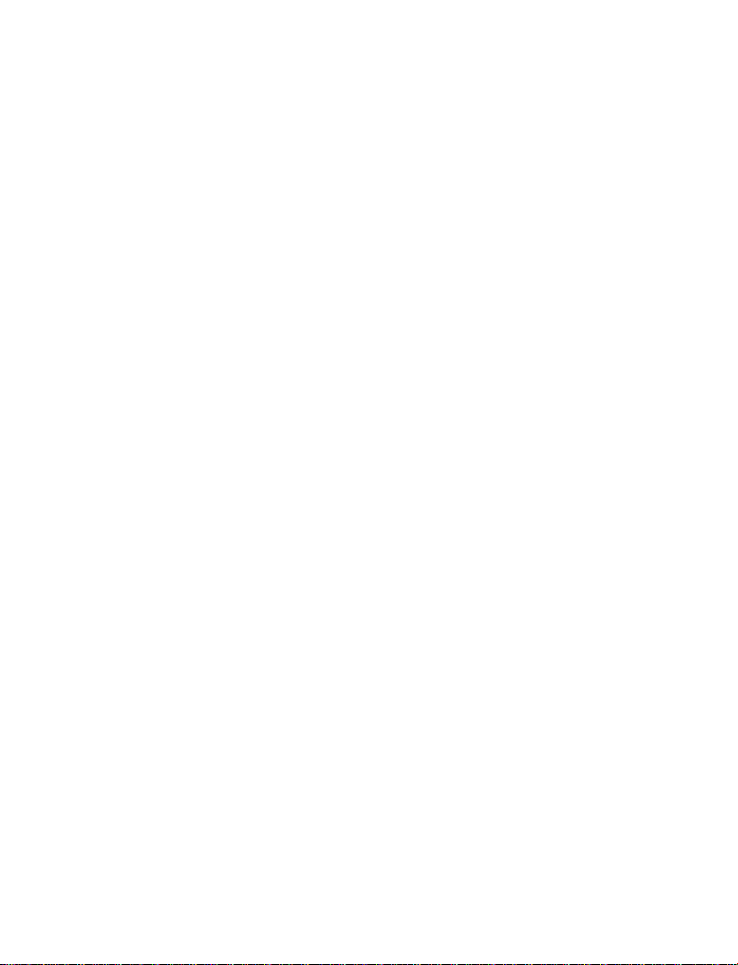
第 1 章 簡介
1.1 包裝檢查表
感謝您選擇 ViewSonic ViewBook Pro。
請檢查包裝或任何一項以下配件是否損壞或遺失,若有損壞或遺失,請與 ViewSonic 當
地代表處聯絡。
• ViewBook Pro 筆記型電腦
• 電源線
• 電源變壓器
• 快速安裝指南
• ViewSonic 使用手冊 CD 精靈
• 系統還原光碟或驅動程式光碟(僅搭售作業系統的機型才隨附還原光碟)
• 鋰離子電池
• 螢幕擦拭布
* 上述物品僅供參考,如有變更,恕不另行通知。
* 視您購買的機型而定,筆記型電腦的實際外觀可能與本手冊內出現的圖示不同。
ViewSonic VNB131 1
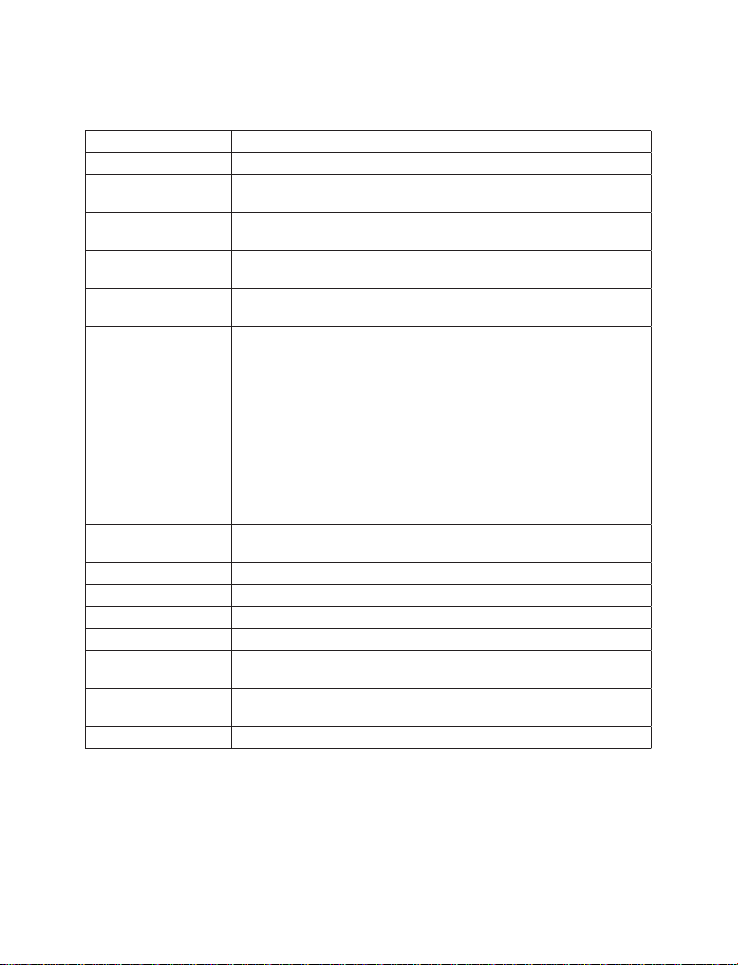
1.2 規格
CPU - INTEL® CoreTM 2 Duo 處理器 ULV SU7300
晶片組 - Intel® GS45/40+ICH9M
LCD 螢幕
電源管理
系統記憶體
大量儲存裝置
使用者介面
音效
數位網路攝影機 - 內建 130 萬像素網路攝影機
乙太網路 LAN - 支援高速 10/100Mbps 乙太網路
無線 LAN - 迷你 PCI-E 介面,支援 802.11b/g/n
藍牙 - 藍牙�v2.1+EDR
電池
尺寸
重量 - 1.5 公斤/3.30 磅 以下(含 3-cell 鋰離子電池組)
- 34公分/13.3英吋 WXGA 彩色 TFT-LCD,採用 LED 背光
- 解析度: 1280*800 像素
- ACPI V3.0
- 支援 S0、S3、S4、S5
- DDR2 667/800MHz (單通道)
- DDR2 SO-DIMM 插槽,最大支援 2GB(一個插槽)
- 支援 SATA HDD
- 6.35公分/2.5英吋 9.5mm HDD
- 7 合 1 讀卡機(支援 MS/MS Pro/M S Duo/S D/mini SD/MMC/
RSMMC)
備註: MS Duo、miniSD、RSMMC、MS Pro 需使用轉接卡
- 2 x 4-pin USB2.0 連接埠
- 1 x VGA 連接埠
- 1 x HDMI 連接埠
- 1 x CD-ROM / 備用電池 / 模組(選購)
- 1 x Express 卡插槽
- 1 x MIC
- 1 x Line Out
- 1 x RJ45 連接埠
- 1 x DC-In 連接埠
- Azalia Codec 支援 2.1 聲道輸出
- 內建音效接頭與麥克風接頭
- 6-cell 鋰離子電池組,10.8V/47.52Wh,支援附加 3-cell 鋰離子電
池組(選購)
- 322 x 239 x 17~25 公厘
- 12.68 x 9.41 x 0.67~1 英吋
ViewSonic VNB131 2
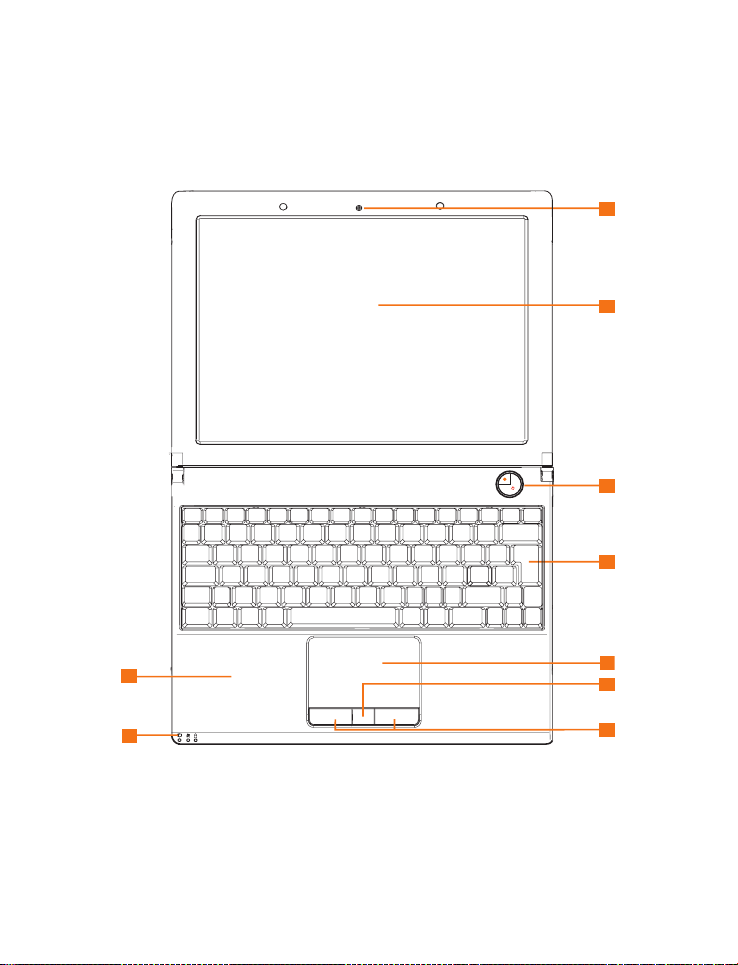
1.3 認識零件
1
1
1
4
5
8
7
6
3
2
9
在您檢查包裝並安裝 ViewBook Pro 後,接著請認識零件。
上視圖
ViewSonic VNB131 3
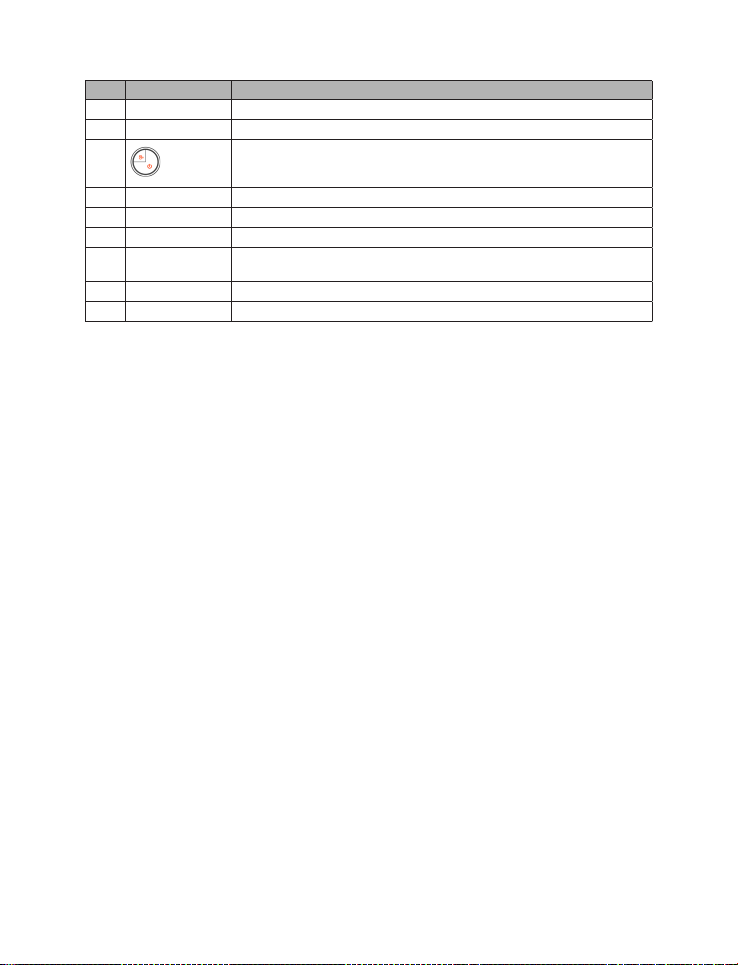
編號 項次 說明
1 內建網路攝影機 內建的網路攝影機,讓您按一下即可拍照或進行視訊聊天或視訊會議。
2 顯示螢幕 亦稱液晶顯示器 (LCD),用於顯示電腦輸出。
電源與硬碟
3
鎖定按鈕
4 鍵盤 全尺寸鍵盤及專屬的 Windows
按下電源按鈕可開關筆記型電腦。 按下防盜鎖按鈕啟動 ViewS ensor;若任何
人嘗試移動您的 ViewBook Pro,則筆記型電腦將會發出警報聲;若要解除筆記
型電腦鎖定或關閉警報,您必須輸入密碼或使用指紋掃瞄器。
®
5 觸控板 對觸控敏感的指向裝置,其功能與電腦滑鼠相同。
6 指紋感應器 收集與辨識指紋資訊。(選購)
按一下按鈕(左右
7
按鈕)。
左右按鈕的功能與滑鼠的左右鍵相同。
8 狀態指示燈 亮起發光二極體 (LED) 顯示電腦的功能與元件狀態。
9 手掌墊 在您使用電腦時提供手部舒適支撐的區域。
ViewSonic VNB131 4
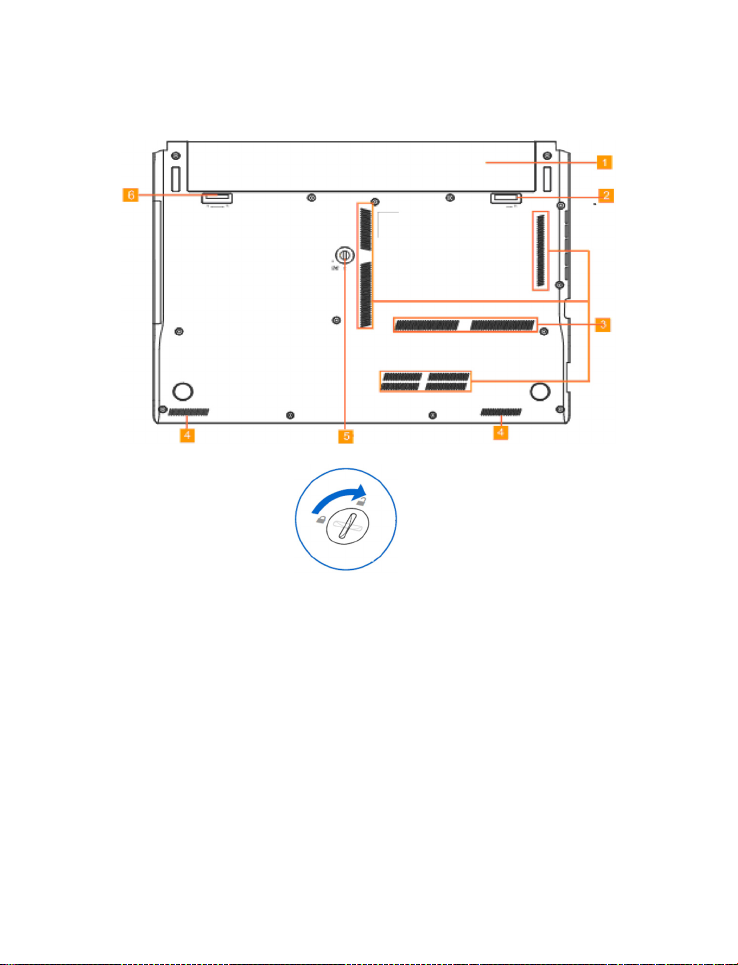
底視圖
ViewSonic VNB131 5
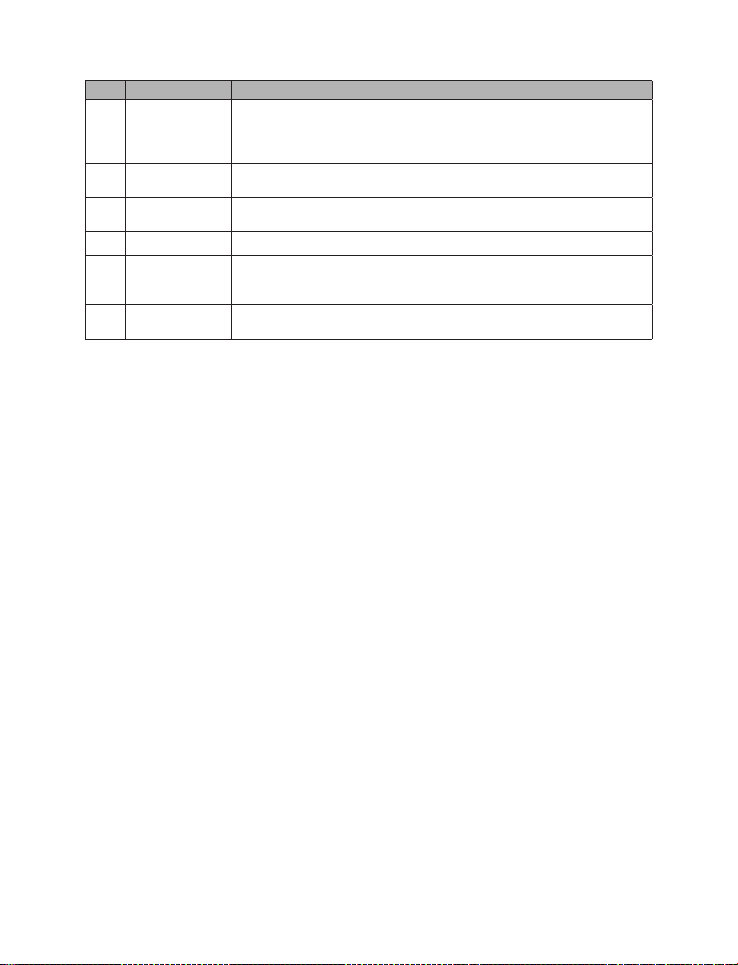
編號 項次 說明
1 電池組
2 電池鎖 – 手動
3 風扇出風口
4 喇叭 左右喇叭負責立體聲音效輸出。
5 CD-ROM 鎖定旋鈕
6 電池鎖 – 彈簧
電池組將在 ViewBook Pro 接至 AC 電源時自動充電, 以維持未連接 AC 電源
時 ViewBook Pro 的電力。 此電力可在未使用 AC 電源插座時供 ViewBook Pro
使用。 電池時間端視您使用 ViewBook Pro 的方式而定。 電池組無法拆解,且
必須視為單一組件購買。
手動電池鎖用於使電池組牢牢固定。 將手動電池鎖移至解鎖位置即可插入或卸
下電池組。 將手動鎖在插入電池組後移至鎖住位置。
這些為風扇排出電腦內部元件熱量的通風口。 請勿堵住或將電腦放在您會不慎
堵住通風孔的位置。
ViewBook Pro 上下倒放,然後使用如螺絲起子或硬幣等的一字工具順時針旋轉
旋鈕,此旋鈕將解開光碟機槽。 現在您即可拉出 Super Multi 光碟機並安裝備
用電池組或擴充。
彈簧電池鎖可讓電池牢牢扣住。 插入電池組時,彈簧電池鎖將會自動鎖上。
卸下電池組時,此彈簧鎖必須留在未鎖住的位置。
ViewSonic VNB131 6
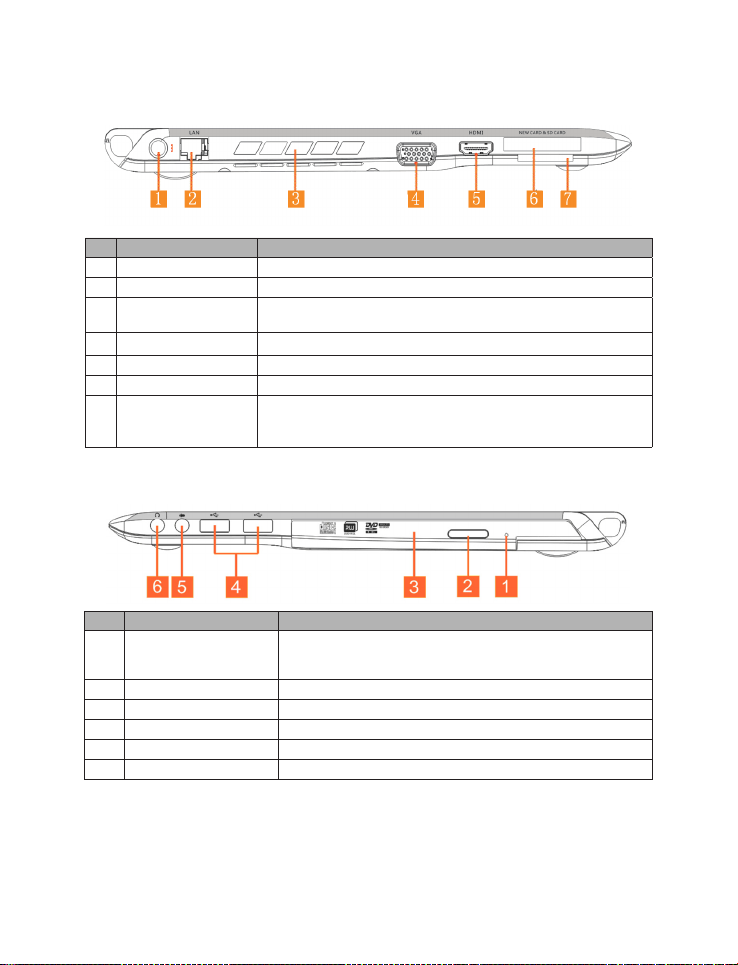
左視圖
編號 項次 說明
1 DC-in 插孔 連接 AC 變壓器與 ViewBook Pro。
2 乙太網路 (RJ-45) 連接埠 連接乙太網路 10/100。
3 風扇出風口
4 VGA 連接埠 連接顯示裝置。(如外接螢幕、LCD 投影機)
5 HDMI 連接埠 連接使用 HDMI 通訊協定的多媒體裝置。
6 PCI Express 插槽 可在此插入 PCI Express 擴充卡。
7 記憶卡讀卡機
這些為風扇排出電腦內部元件熱量的通風口。 請勿堵住或將電腦放在您
會不慎堵住通風孔的位置。
記憶卡讀卡機提供最迅速、最簡便的方法在電腦與使用快閃記憶卡的裝置
之間,傳送相片、音樂及資料,例如數位相機、MP3 播放機、行動電話及
PDA。(選購)
右視圖
編號 項次 說明
1 托盤退出
2 開啟托盤按鈕 按下此按鈕可開啟 Super Multi 光碟機托盤。
3 Super Multi 光碟機 播放與燒錄 CD 或 DVD 光碟。(選購)
4 USB 2.0 連接埠 連接 USB 2.0 裝置。(如 USB 滑鼠,USB 相機)
5 麥克風輸入插孔 接收來自外部麥克風的輸入。
6 耳機/喇叭/Line-Out 插孔 連接音效線路輸出裝置。(如喇叭、耳機)
當 ViewBook Pro 因沒電而無法開機,或 Super Multi 光碟機在按下開
啟托盤按鈕後長時間未回應時,使用如迴紋針等尖銳工具按下托盤退
出孔內的按鈕,即可開啟 Super Multi 光碟機托盤。
ViewSonic VNB131 7
